
GameGuard FAQ
|
|
アップデート失敗 ( エラーコード 340、350、360、361、380 ) |
|
|
GameGuardはゲームが起動される度、新規アップデートが実行されます。エラーコード340、350、360、361、380はGameGuardがアップデートに失敗した際に発生します。
セキュリティプログラム(ファイアウォールなど)によってGameGuardの接続が制限されていると、アップデートが行なえない可能性があります。セキュリティプログラムの設定を変更して接続を許可するか、ゲームをプレイする時に限りセキュリティ機能をOFFにしてください。 2.外部のファイアウォールによるGameGuardアップデートサーバ接続失敗 会社や公共機関などでファイアウォールが用いられている場合、ゲームサーバ及びGameGuardのアップデートサーバへの接続が制限される可能性があります。この際には関連ネットワーク管理者にご相談ください。 3. インターネット回線の異常 インターネット回線が頻繁に切断される環境では、アップデートに失敗することがあります。インターネット接続設定に誤りがないかを確認、またはインターネット接続業者(インターネットプロバイダ等)、ネットワーク管理者などにご相談ください。 4. プロキシ(Proxy)サーバの設定 プロキシ(Proxy)サーバを使用している場合はGameGuardがアップデートに失敗する可能性があります。 InternetExplorerのメインメニューから[ツール]→[インターネットオプション]→[接続]タブ→[LANの設定]と選択し、[ローカルエリアネットワーク(LAN)の設定」ウィンドウを開いてください。 「プロキシサーバ」の「LANにプロキシサーバーを使用する」にチェックが入っている場合は、クリックしてチェックをはずし、「OK」ボタンをクリックしてください 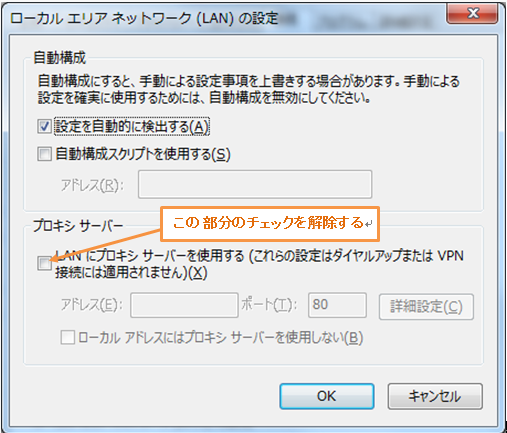
5. hosts ファイル変更 - hostsファイルは特定インターネットアドレスを他の所に変更させる役目をするようになっています。スパイウェアやウイルスによってよく改ざんされるファイルなので次の方法として点検をお行いください。
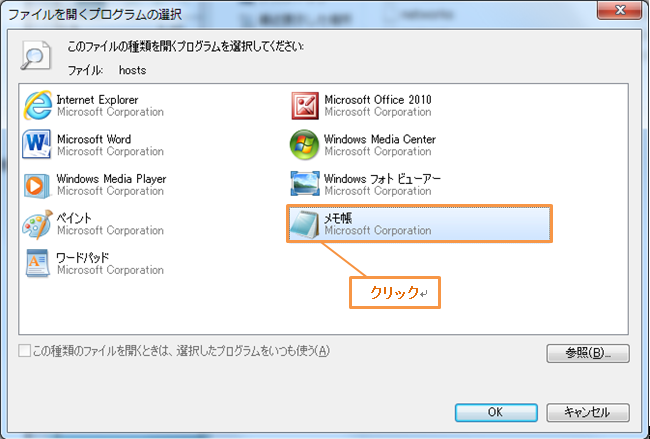 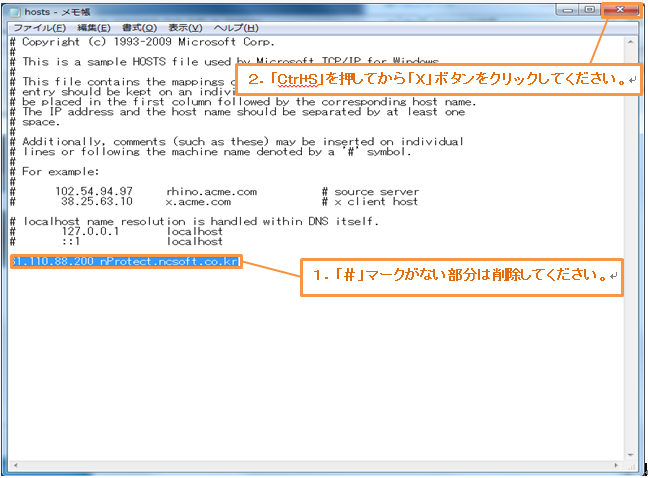
|

| その他のエラーコード | |
|
|
アップデート失敗 ( エラーコード 340、350、360、361、380 ) |
|
|
GameGuardの多重起動エラー ( エラーコード 115 ) |
|
|
アップデート失敗180 ( エラーコード 180 ) |
|
|
ウィンドウの互換モード ( エラーコード 151 ) |
|
|
衝突プログラム ( エラーコード 500 ) |